
Siz değerli okuyucularımıza bu makalemizde ‘Everest SG-V300 ADSL’ modem için kurulum işlemini anlatacağız.
- Öncelikli olarak modem kablolu bağlı bilgisayardan boş bir internet sayfası açıp adres çubuğuna ‘192.168.1.1′ yazdıktan sonra Enter‘a basalım.
- Modem giriş sayfası açılacaktır; sayfanın altındaki ‘Kullanıcı Arayüzü’ linkine tıklayalım.
- ‘Kullanıcı Adı’ ve ‘Şifre’ isteyen sayfa açılacaktır; ‘Kullanıcı Adı’ ve şifre kutucuklarına küçük harflerle ‘admin’ yazdıktan sonra ‘Giriş Yap’ butonuna tıklayalım.
- ‘Everest SG-V300’ arayüz kurulum sayfası açılacaktır.
- Açılan sayfada ‘Link Türü’ bölümünde hattınızın altyapısı ADSL ise ‘ADSL’ seçeneğini, fiber ise ‘VDSL’ seçeneğini seçelim.
- ‘Bağlantı Türü’ kısmında ise ‘PPPoE’ seçeneğini seçelim.
- ‘Kullanıcı Adı’ ve ‘Şifre’ isteyen kutucuklar açılacaktır. Bu kutucuklara, internet servis sağlayıcınızdan aldığınız ‘ADSL/VDSL Kullanıcı Adı’ ve ‘ADSL/VDSL Şifre’ bilgilerini yazalım; ‘ADSL/VDSL Kullanıcı Adı’ sonuna, servis sağlayıcımızın domain uzantısını (Örn: @ttnet, @superonline vs.) eklemeyi unutmayalım.
- Hemen alt kısımda ‘Kablosuz Etkin’ kutucuğu işaretli değilse seçelim. ‘Kablosuz SSID’ kısmına Türkçe harf ve boşluk içermeyen bir kablosuz ağ adı yazalım.
- ‘Kablosuz Anahtarı’ kısmına ise en az 8, en fazla 64 karakterden oluşan, Türkçe karakter ve boşluk içermeyen bir kablosuz ağ şifresi yazalım ve ‘Tamam’ butonuna tıklayalım.
- Kurulum işlemini tamamladık.
- Test amaçlı bilgisayardan kablosuz ağımıza bağlanıp internetimizi test ediyoruz. Kablosuz ağ ismimizi bulduktan sonra seçip, ‘Bağlan’ butonuna tıklıyoruz.
- Kablosuz ağ şifresini girmemiz istenecek. Belirlemiş olduğumuz kablosuz şifresini girip ‘ileri’ butonuna tıklıyoruz.
- Sonrasında aynı ağa bağlanan diğer cihazlar ile dosya paylaşımı için izin isteyecektir; ‘Evet’ butonua tıklayarak izin verebilirsiniz.
ADSL/VDSL kullanıcı bilgileriniz doğru ise ve doğru bir şekilde girdiyseniz, internet erişiminiz gelecektir.
Siz değerli okuyucularımıza internette keyifli gezintiler dileriz.



























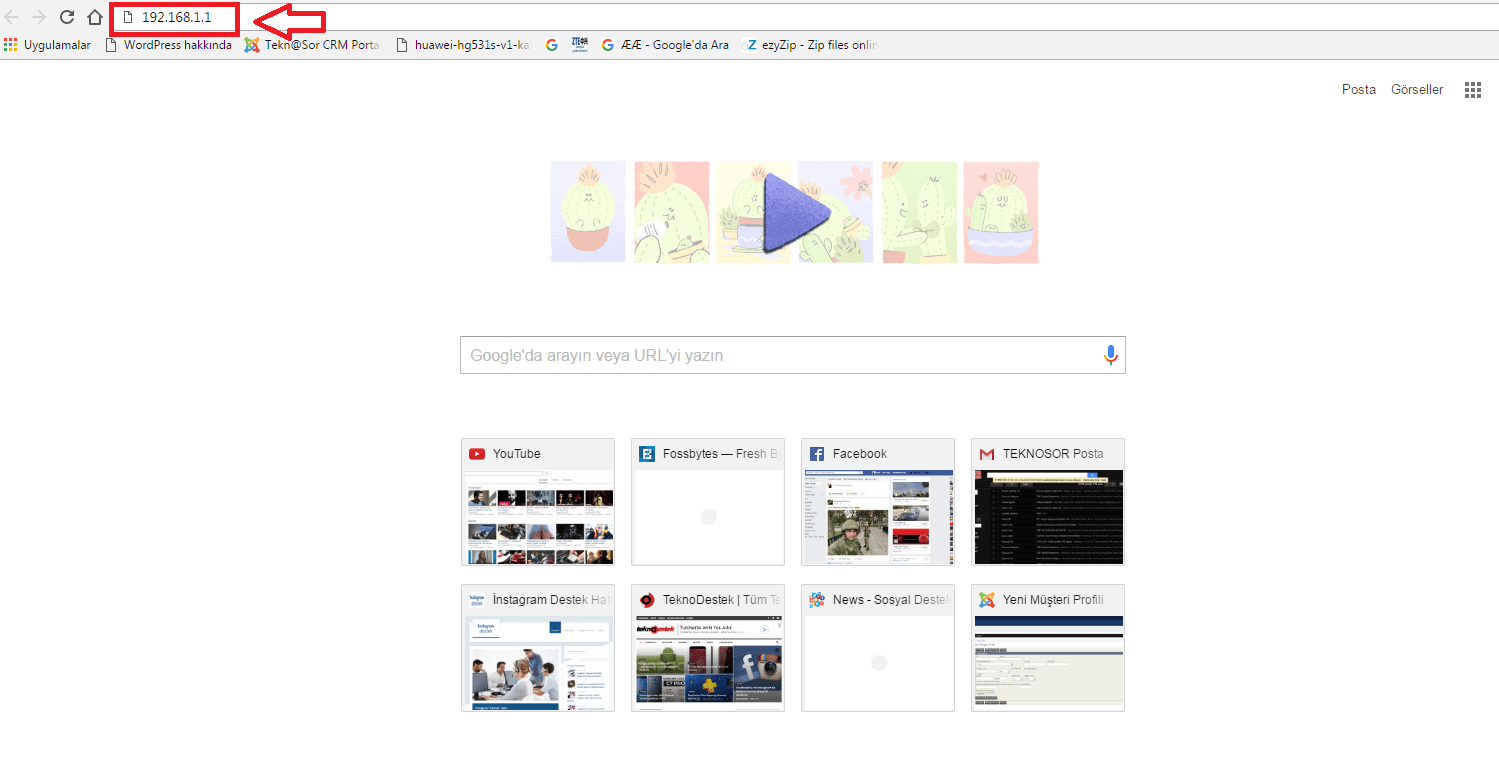
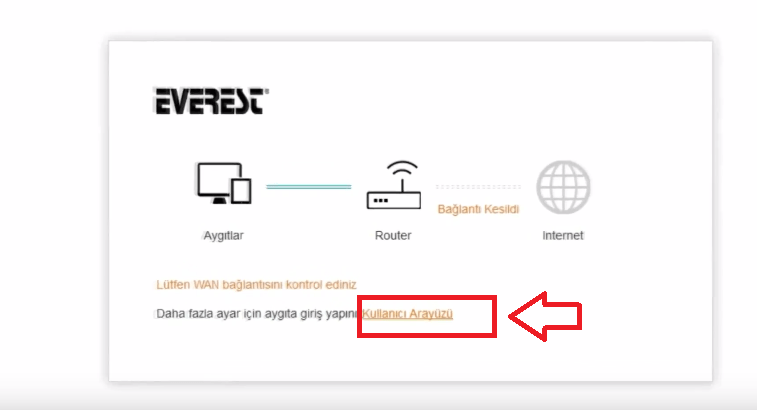
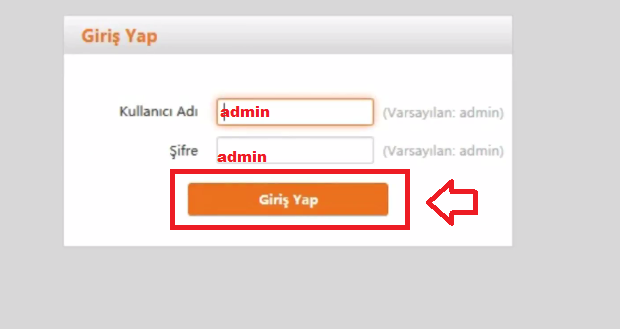
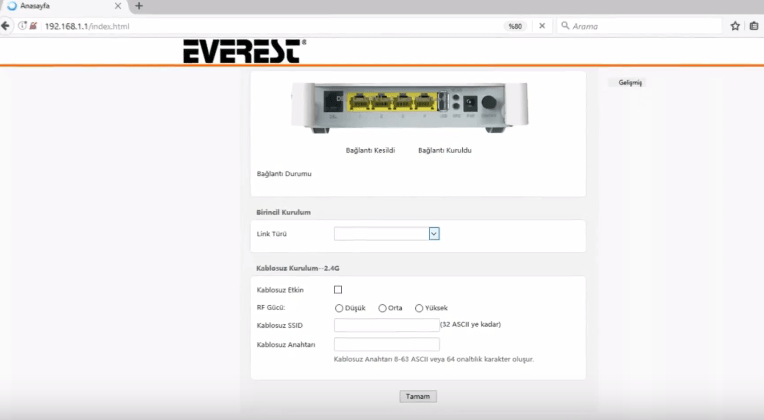

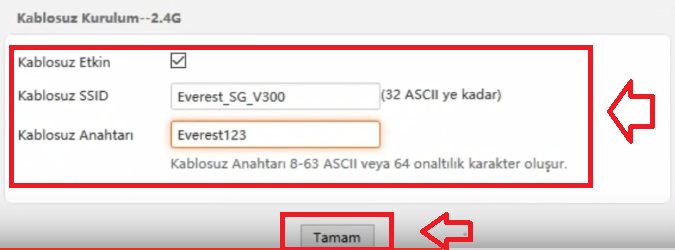


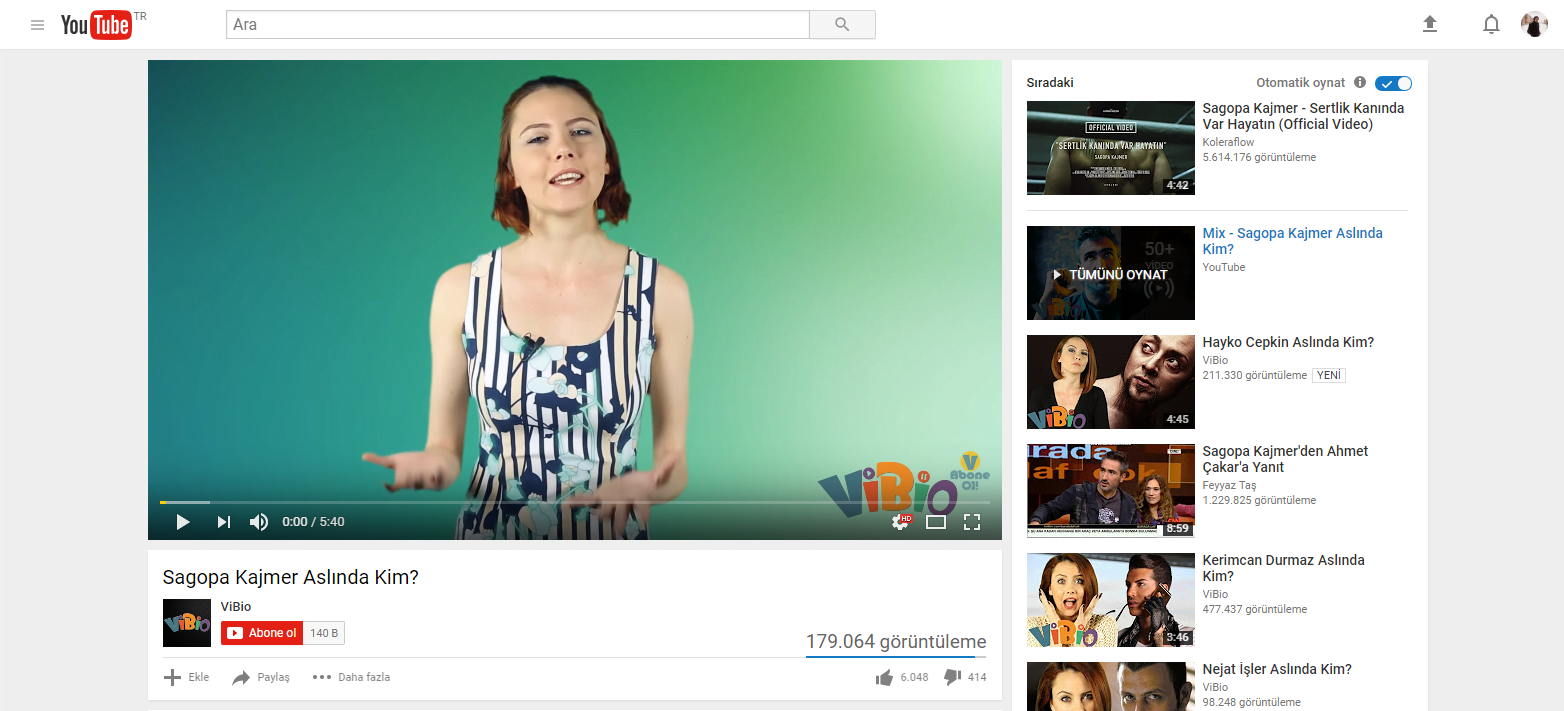









Bu modem üzerinde usb den hdd yada bellek paylaşımı yapılabildiği yazıyor ama herhangi bir yerde bunun nasıl yapılacağı nelerin gerektiği ve hatta bu modemin arayüzü kullanılarak herhangi bir yede anlatım bulamadım.Ben neden usb yi ağımda paylaşamıyorum bilmek isterim
@Hoslu Bende turknet aldım modemi alır almaz vdsl seçip id şifremi yazdım direk bağlandım 0 sıkıntı sorun senin kablo veya tesisatında olabilir. ben çok memnunum bir kişi çıkıp bu modeme bok atarsa söverim 😀
Merhaba aynı modem bende var, internetim turknet altyapı adsl
Link türünü adsl seçiyorum turknet tarafından verilen k.adı ([email protected]) ve şifreyi doğru şekilde giriyorum ve bağlantıyı yapamıyorum. Elimde tplink marka modem ile bağlantı yapıyorum ama bu modem ile bağlantı yapamadım her şeyi denememe rağmen.
Everest müşteri hizmetleri pcye bağlanmanın rağmen onlarda yapamadı, yardım ederseniz sevinirim.